Epson L5290 驅動程序(打印機和掃描儀)免費下載
已發表: 2023-08-12借助本指南中列出的簡單方法,在 Windows 11/10 上執行 Epson L5290 驅動程序下載和更新,以順利運行打印機/掃描儀。
打印機驅動程序(有時稱為打印處理器)是一個非常微小但至關重要的軟件,可幫助將要打印的數據轉換為打印機硬件可以理解的格式。 但是,如果控制打印機的軟件已損壞或過時,它將無法正確地將打印指令發送到計算機的操作系統。 這將導致計算機發出令人討厭的警報,例如“打印機脫機”、“打印機驅動程序不可用”等。 這同樣適用於 L5290 Epson 驅動程序。 打印機驅動程序以及所有其他類型的硬件驅動程序需要及時保持最新,以確保設備繼續有效運行。 這是我們可以幫助您的事情。
您可以學習如何手動和自動執行Epson L5290驅動程序下載和安裝; 如果您不確定如何完成此任務,請從頭到尾閱讀本教程直至其結束。 因此,事不宜遲,讓我們立即看看這些方法。
如何在 Windows 10、11 上下載並更新 Epson L5290 打印機驅動程序
本簡單指南的後續部分將列出一些在 Windows 11/10 上執行 Epson L5290 驅動程序免費下載和更新的最有效且經過測試的方法。 為此,提供了多種方法。 使用您想要的任何解決方案並安裝驅動程序以完美運行打印機。
方法一:利用系統更新
要開始本教程,了解如何更新驅動程序,您可能嘗試做的第一件事是通過系統下載 Epson L5290 掃描儀驅動程序。 更新 Windows 操作系統時,您還可以選擇同時更新特定驅動程序。 因此,按照以下步驟安裝打印機驅動程序應該不會出現問題:
- 在任務欄上搜索檢查更新,然後按Enter鍵。
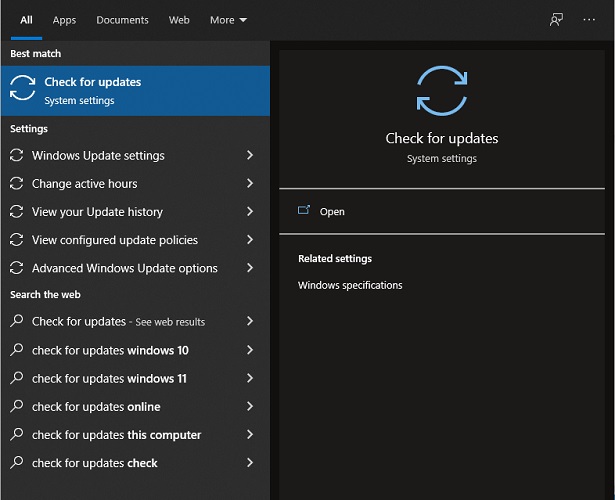
- 等待工具加載後,您可以單擊標有“檢查更新”的按鈕繼續。
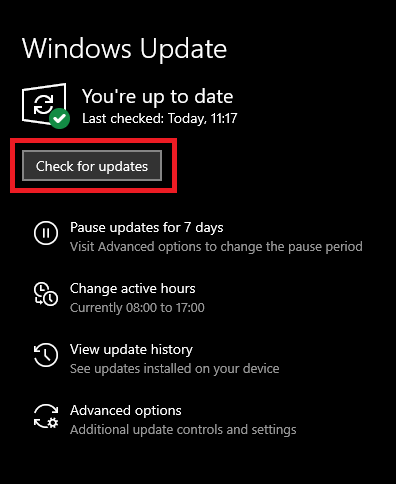
- 當出現更新提示時,下載並安裝所有可用更新,包括主要更新、額外更新和可選更新,以及驅動程序更新。
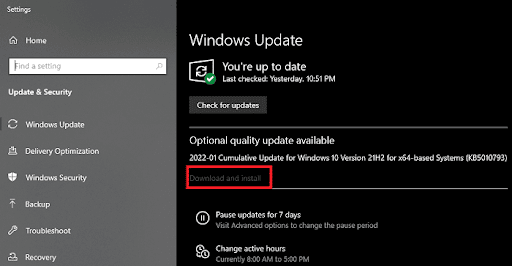
如果此方法無法幫助您完成更新,請使用下一種方法在 Windows 10/11 上下載 Epson L5290 驅動程序。
另請閱讀: Epson L3250 驅動程序免費下載(打印機和掃描儀)
方法二:使用Bit Driver Updater自動更新驅動
通過使用功能強大的驅動程序升級軟件,用戶可以節省大量的時間和精力。 Bit Driver Updater 就是這樣的工具之一。 由於該程序將費力的手動方法轉變為快速的自動化方法,因此它是 Epson L5290 安裝程序免費下載的首選解決方案。
只需單擊該程序內的按鈕即可獲取打印機的更新驅動程序; 以及執行這些驅動程序的安裝。 除此之外,它還提供了許多有用的功能。 其中包括驅動程序備份和恢復、自動掃描、排除列表等功能。
以下說明將引導您完成 L5290 Epson 驅動程序的下載和更新過程。
如何使用 Bit Driver Updater 獲取 Epson L5290 驅動程序?
按照下面的簡單說明,輕鬆安裝最新版本的打印機和其他驅動程序:
- 只需單擊下面為您提供的按鈕,即可將 Bit Driver Updater 實用程序下載到您的計算機上。 之後安裝軟件。
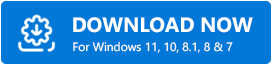
- 運行該工具,並允許其對驅動程序進行詳盡的掃描。
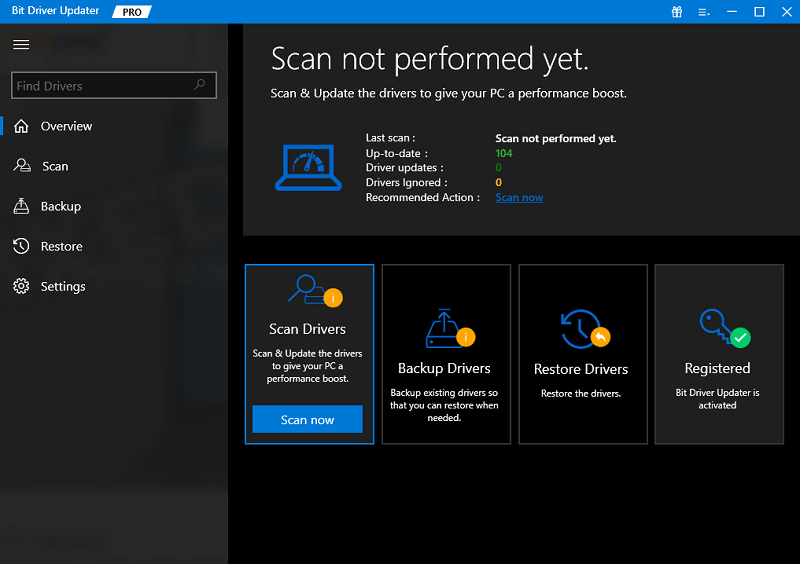
- 您現在將獲得已過時或出現故障的驅動程序列表。 單擊 Epson L5290 打印機驅動程序旁邊的“立即更新”按鈕,立即安裝該驅動程序的最新版本。 您還可以使用“全部更新”選項,但要解鎖該選項,您需要購買 Bit Driver Updater Pro 版本。
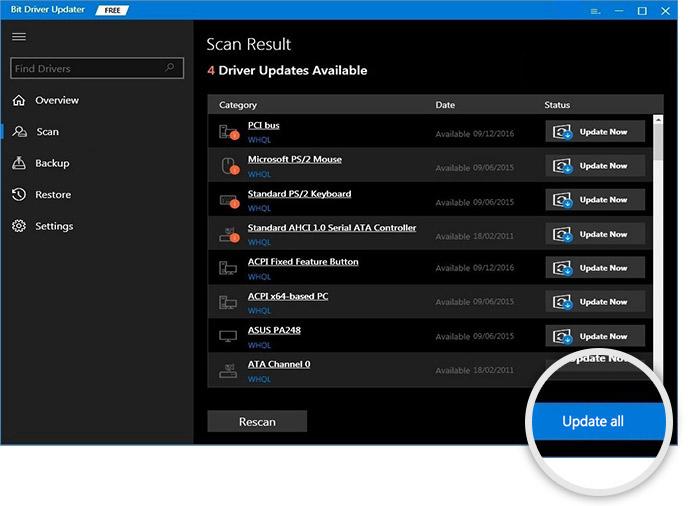
- 安裝更新後,重新啟動系統。
如果您對這種 Epson L5290 掃描儀驅動程序下載方法不滿意,請按照下一種方法進行操作。

另請閱讀: Epson l120 驅動程序免費下載並安裝(打印機驅動程序)
方法 3:使用設備管理器
您可以使用名為“設備管理器”的內置應用程序下載 Epson L5290 驅動程序。 我們在下面給出了詳細的說明。 使用相同的內容,您可以了解如何利用它來獲取系統的最新打印驅動程序升級。
- 首先,通過在按Windows+R 鍵時出現的框中輸入devmgmt.msc命令來啟動設備管理器程序
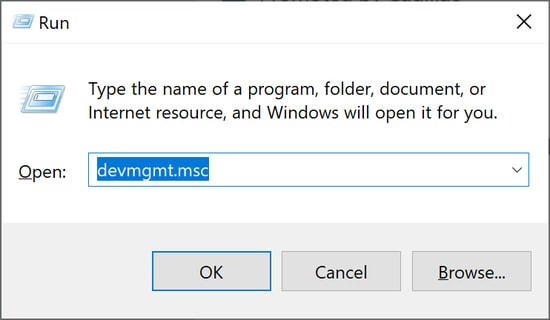
- 打開“設備管理器”後,轉至所有與打印相關的類別。 單擊旁邊的箭頭圖標將其展開。
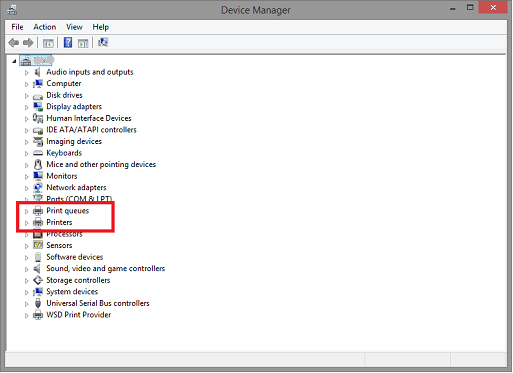
- 要更新打印機的驅動程序,請右鍵單擊該設備,然後從可用選項菜單中選擇“更新驅動程序”。
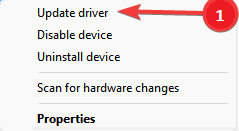
- 接下來,當彈出窗口出現時,選擇第一個選項“自動搜索驅動程序”。
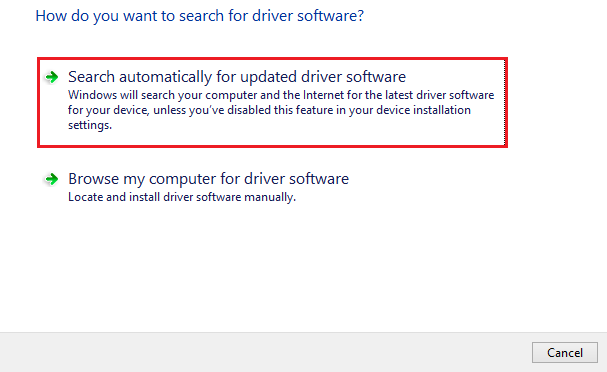
- 此時,Windows將搜索最新版本的打印機驅動程序軟件。 它還會在您的設備上安裝驅動程序。
- 打印機驅動程序安裝完成後,您需要重新啟動計算機。
如果您無法使用設備管理器更新 Epson L5290 打印機驅動程序,請使用下面的最後一種方法。
另請閱讀: Epson L220 驅動程序(打印機和掃描儀)下載和更新
方法四:訪問廠家官網下載
愛普生的支持網站是執行此任務的最佳網站。 在現在可以通過互聯網訪問的所有驅動程序下載站點中,這是最安全的一個。 這允許用戶在 Windows 10 以及以前的版本上獲取 Epson L5290 驅動程序。
例如,您可以訪問您的愛普生打印機型號的相應製造商的網站。 然後,為了下載並安裝適用於您的打印機的最新版本的打印驅動程序,請搜索該驅動程序。 有關詳細信息,您可以使用以下說明作為指南。 以下步驟將說明如何從 Epson 輕鬆更新驅動程序。
- 訪問產品 Epson L5290 的官方網站。
- 向下滾動並單擊“支持”選項卡。
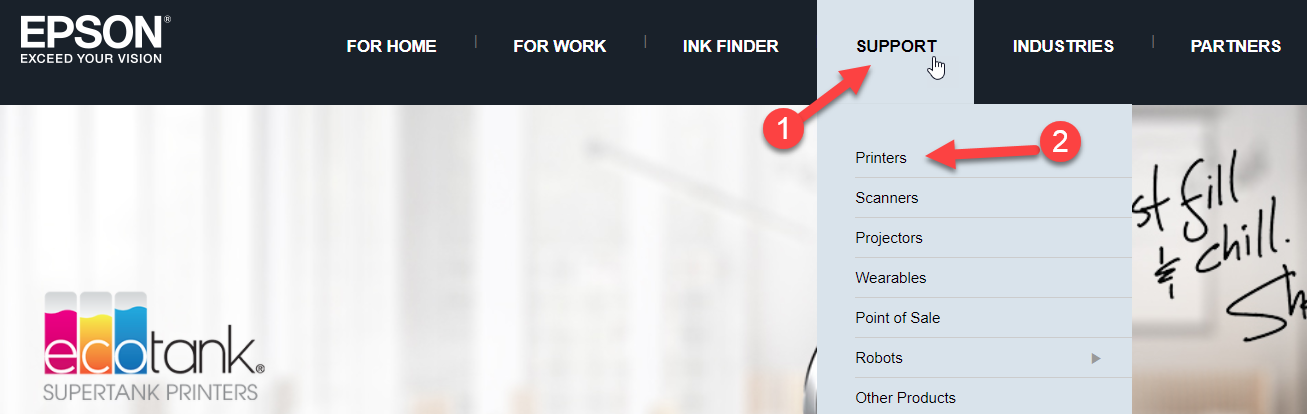
- 在“下載”類別下,選擇您的設備正在使用的操作系統。
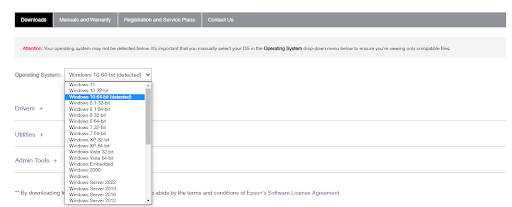
- 展開下面的驅動程序類別,然後單擊下載按鈕安裝驅動程序。
- 下載安裝程序後安裝驅動程序。
- 重新啟動系統以應用更改。
另請閱讀: Epson L3110 驅動程序和軟件免費下載和更新
Windows 10/11 上的 Epson L5290 驅動程序:已安裝
因此,您可以通過以下方式在 Windows 上輕鬆下載並安裝 L5290 Epson 驅動程序。 使用上面提供的任何解決方案,您可以更新驅動程序並提高打印機的性能。 此外,當您使用 Bit Driver Updater 更新系統上的所有驅動程序時,還可以提高系統的整體性能。
對於任何與 Epson L5290 驅動程序相關的疑問、建議、反饋等,請使用下面的評論部分。 另外,請訂閱我們的時事通訊以獲取更多有趣的更新。
